PHP+Apache+Mysql环境搭建教程讲解
Php+Apache+Mysql下载
php下载:http://www.php.net 进入php官网后点击download进入以下界面。上面显示了不同的版本我选择的是php5.6.19版,这个较为稳定,要是没有版本的要求的话建议使用该版本。在Windows环境下开发php,所以继续点击图片中的Windows downloads下载压缩包。
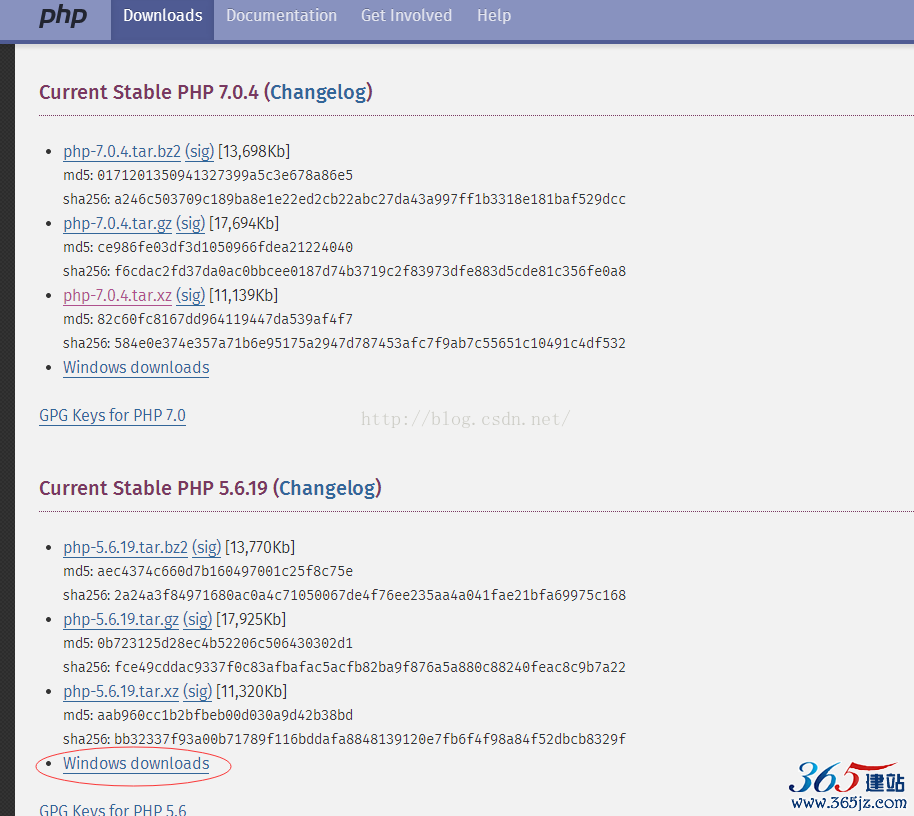
在进去的界面中可以看到主要有VC11 X64 Thread Safe,VC11 X64 None Thread Safe等版本,我选择的是VC11 X64 Thread Safe线程安全的ZIP压缩包。
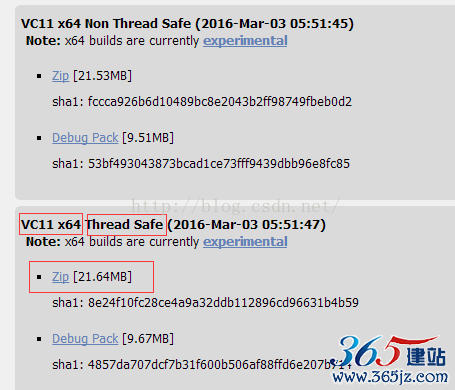
下载完后直接解压到你想要安放的目录下,切记必须与接下来的Apache安装包在同一目目录,打开文件夹可以看到一下文件,其中ext存放着之后要用到所有动态链接库文件(.dll)由于是压缩包,我们还需要手动设置一下;原文件夹中没有php.ini文件,需要将包中的php.ini-development文件复制改名得到的,因为我们需要php.ini来进行我们设定的php初始化。
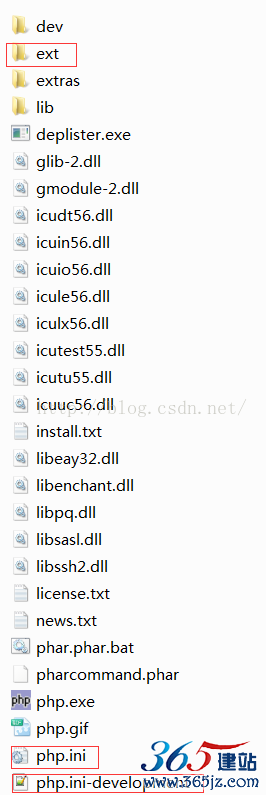
Apache下载:http://www.apachehaus.com/cgi-bin/download.plx 这个链接直达下载界面apache可以直接上最新版本,出于兼容性考虑建议选择VC9版,具体区别在网页上有解释再此就不在赘述。
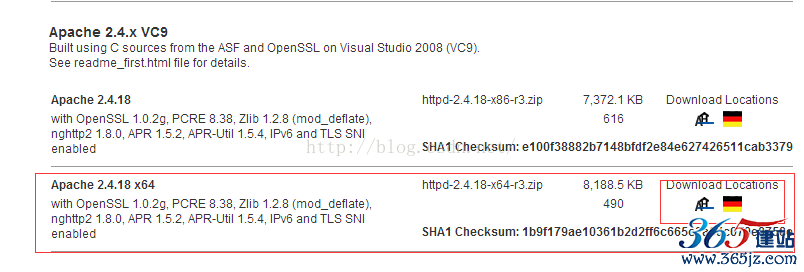
点击红色边框中的Download便可以下再安装包了,然后按提示安装就行了,记住一定要安装在与php解压包同一目录下
接下来需要配置安装Apache的主服务,有了它,Apache才可启动:
打开CMD窗口,输入:"D:studytools\Apache\bin\httpd.exe" -k install -n apache 其中D:studytools\Apache\bin\httpd.exe是我自己的路径,大家需要根据自己路径改。
切记,包含引号。该命令的意思是,安装apache服务,并将该服务名称命名为apache(你也可以改成别的),回车。
服务安装完毕,完毕后,会自动测试,若有问题,窗口会提示错误,此时,请根据错误自行排查。
其中,Errors reported here must be corrected before the service can be started.意思是,若该句话后面有错误信息,则表示服务安装失败,需要先改正错误。若没有,则成功。
Mysql下载安装步骤太多,网上的教程很详尽,在此省略........
不过小编为大家分享了几篇文章,供大家参考:
mysql 5.7.13 安装配置方法图文教程(linux)
现在开始搭建三者的环境:
1.为了使PHP可以与Mysql连接,Apache可以解析PHP,我们需要对PHP,Apache做一些改动。
(1)把 php.ini-development 文件复制 改成 php.ini放在原文件夹
(2)再打开php.ini文件找到;extension=php_mysql.dll ;extension=php_mysqli.dll去掉前面的" ;" 如下图
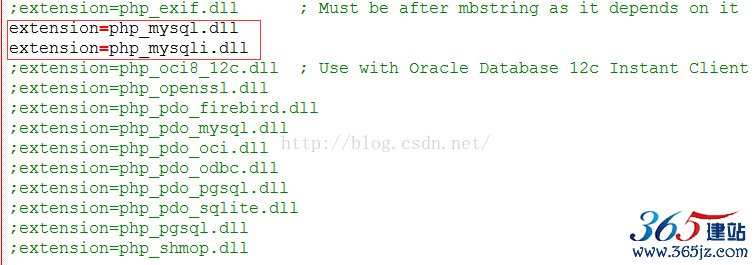
去除前面的分号后,之后便可以以mysql或者是mysqli的方式连接数据库了。以后要使用其他比如PDO连接数据库时,可以按教程把后面几个关于PDO的封号给取消掉。接着要找到 "extension_dir=" 在后面填上自己动态链接库文件夹路径,即/php/ext如我的php下的ext包路径是D:\studytools\php\ext 所以设置为如下图红框。这样我们就把php包含的动态链接库路径给出了, 建议最好在电脑的环境变量中Path中也添加ext的路径。

这样之后,php与数据库之间就没问题了
接下来解决Apache解析PHP的问题
1.打开Apache安装包下的conf文件夹的httpd.conf文件在里面找到 Define SRVROOT " " 在封号中写入Apache的路径,再添加如下一段代码保存就行了
LoadModule php5_module "E:/wamp/php-5.6/php5apache2_4.dll"
<IfModule mod_php5.c>
PHPINIDir "E:/wamp/php-5.6/"
AddType application/x-httpd-php .php
AddType application/x-httpd-php-source .phps
</IfModule>
测试是否成功
最后可以在Apache下的htdocs文件夹下开始编写自己的php文件了,可以下写一个test.php文件,内容:
<?php phpinof(); ?>
保存,打开Apache下的 bin文件中的ApacheMonitor.exe,点击start,然后在网站输入localhost/test.php环境搭载成功的话会出现如下界面。在着个界面了会有php的信息,要是mysql连接好了,也会在后面出现MySQL的相关信息。

以上就是本文的全部内容,希望对大家的学习有所帮助,也希望大家多多支持365建站网。
如对本文有疑问,请提交到交流论坛,广大热心网友会为你解答!! 点击进入论坛

